XBRL-Documenten opstellen
Bij het aanmaken van een SBR-Rapport wordt de standaard mapping overgenomen zoals dit is ingericht in de SBR-Rapportsoort. Als u niets wilt wijzigen in de mapping van de rapportvelden dan kunt u op de knop Herrekenen rapportvelden klikken om het SBR-Rapport te laten vullen. In het scherm Herrekenen rapportvelden kunt aangeven van welke rapportperiode(n) u de rapportvelden wilt laten herrekenen.
Als u wel iets wilt wijzigen in de mapping dan kan dat met de knop 'Mapping rapportvelden'. Meer informatie daarover leest u in het onderdeel Mapping rapportvelden.
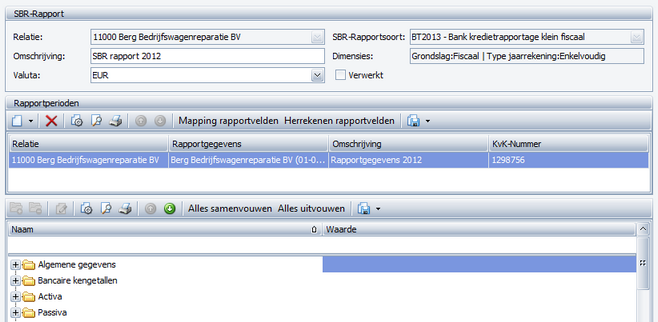
Na het herrekenen van de rapportvelden wordt uw SBR-Rapport gevalideerd. Als uw SBR-Rapport ongeldige waarden bevat dan verschijnt er een scherm met validatie resultaten. Door te dubbelklikken op een melding, opent direct het Taxonomie-element in het hoofdscherm. U kunt de betreffende elementen ook herkennen in uw SBR-Rapport doordat deze rood gemarkeerd zijn.
Eventueel kunt u de meldingen ook exporteren naar Excel (XLS-bestand) met de knop ![]() .
.
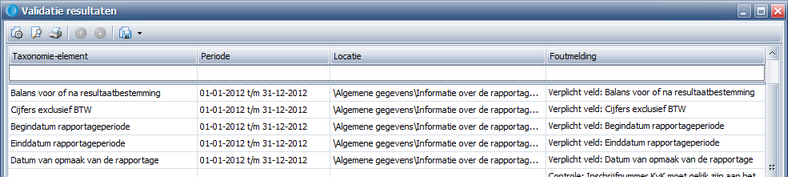
De notaties van een aantal waarden zijn gedefinieerd in de Nederlandse Taxonomie en luisteren nogal nauw. Zo moet de waarde achter Rechtsvorm niet als 'Bv' worden ingevuld, maar als 'Besloten vennootschap'. In het validatie overzicht kunt u echter altijd terugzien welke waarden precies zijn toegestaan.
In het hoofdscherm worden nu alle ingelezen waarden uit de rapportgegevens getoond in de taxonomie, wat te zien is in de boomstructuur onderin het scherm.

Van de meeste elementen kunt u de waarden direct in het scherm van het SBR-Rapport aanpassen als dat nodig is. Als u de waarden in het SBR-Rapport aanpast worden deze ook automatisch aangepast in de rapportgegevens. Bij elementen waaraan meerdere velden gekoppeld zijn kan dat niet. U dient dan eerst te klikken op de knop ![]() of dubbel te klikken op de waarde als u deze wilt wijzigen. U kunt dan direct de waarde in de rapportgegevens aanpassen. Deze aanpassing werkt vervolgens weer automatisch door in de elementen die zijn opgenomen in het SBR-Rapport.
of dubbel te klikken op de waarde als u deze wilt wijzigen. U kunt dan direct de waarde in de rapportgegevens aanpassen. Deze aanpassing werkt vervolgens weer automatisch door in de elementen die zijn opgenomen in het SBR-Rapport.
U kunt het SBR-rapport opnieuw controleren via menu SBR-Rapport -> Valideren.
Als alle gegevens compleet zijn, kan van dit SBR-Rapport een XBRL-document gegenereerd, opgeslagen en verzonden worden.
